
9 مشکل رایج در آیکلود به همراه رفع آنها
در این مطلب میخواهیم درباره ی 9 تا از مشکلات آیکلود و راههای رفع آن را برای شما بنویسیم. عناوین این مطلب به طور خلاصه دارای دسته بندی زیر است :
لیست مشکلات آیکلود
- چرا نمیتوان به آیکلود وصل شد؟
- آیکلود دادهها را از طریق دستگاهها همگام نمیکند… .
- برنامههای شخص ثالث را در آیکلود ذخیره نکنید.
- تنظیمات آیکلود شما هرگز به روزرسانی را متوقف نمیکند… .
- هنگام ورود به سیستم، خطای تأیید هویت آیکلود ظاهر میشود
- آیکلود میگوید که شما یک Apple ID پشتیبانی نکرده دارید… .
- شما تمام فضای ذخیره سازی آیکلود خود را پر کردهاید… .
- اخطار Verification Failed در هنگام ورود یا خارج از آیکلود
- دستگاه شما درخواست رمز عبور آیکلود را نگه میدارد.
رفع مشکلات آیکلود در چند مرحله
هر کسی که دستگاه اپل داشته باشد احتمالاً از icloud استفاده میکند. آیکلود یک سرویس ذخیره سازی ابری میباشد که برای همگام سازی عکس ها، تقویم ها، اسناد در همه پلت فرمهای اپل؛ کار را آسان میکند.
در اینجا ما لیستی از رایجترینمشکلات آیکلود را از طریق وب جمع کرده ایم و همه کارهایی که میتوانید برای رفع آنها انجام دهید را برایتان توضیح میدهیم. بنابراین اگر مشکل همگام سازی آیکلود دارید یا حتی نمیتوانید از طریق آیفون خود وارد سیستم آیکلود شوید، 9 راه حل مشکلات آیکلود که برایتان نوشته ایم را مطالعه کنید :
چرا نمیتوان به آیکلود وصل شد؟
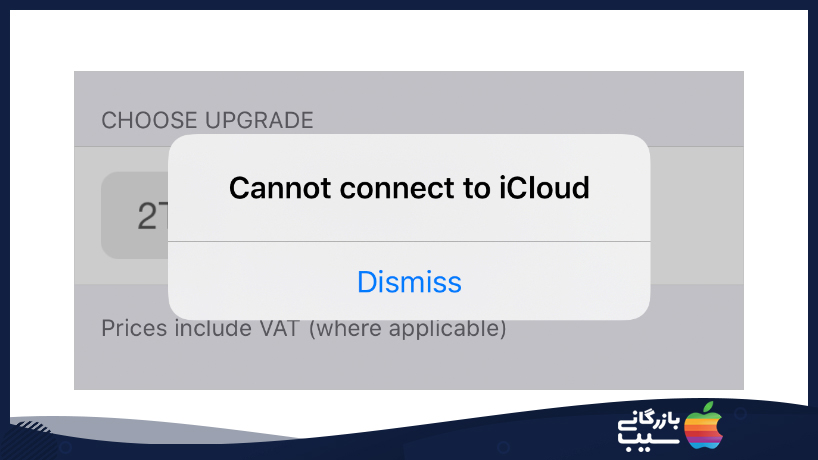
برای رفع اولین مشکل از مشکلات آیکلود باید به ترتیب زیر عمل کنید :
- به تنظیمات> [نام شما] بروید.
- به پایین بروید و روی خروج ضربه بزنید.
- اگر از شما خواسته شد، رمزعبور Apple ID خود را وارد کنید تا حالت Find My Device خود را خاموش کنید.
- برای نگه داشتن دادهها در دستگاه خود، چه دادهای را انتخاب کنید چه انتخاب نکنید؛ آنها در آیکلود ذخیره میشوند.
- سپس روی Sign Out ضربه بزنید.
- حالا باید با استفاده از Apple ID خود دوباره وارد سیستم شوید.
آیکلود دادهها را از طریق دستگاهها همگام نمیکند… .
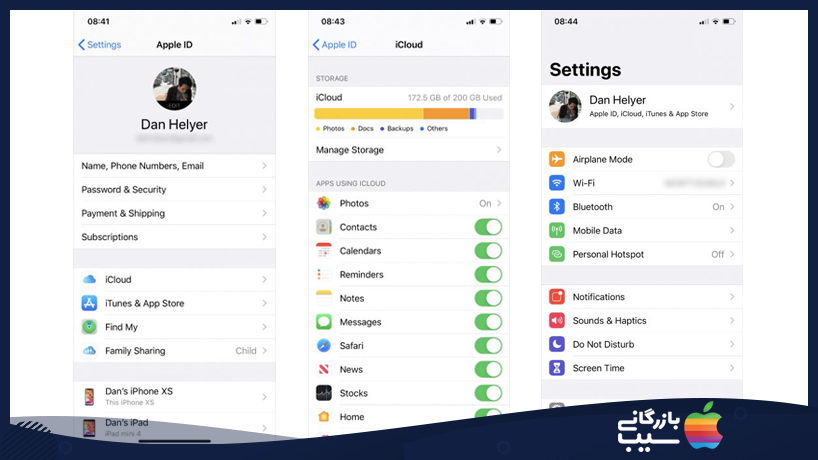
وقتی آیکلود شما کار میکند، همه ی داده هایتان به صورت خودکار در بین تمام دستگاههای اپل (دارای آیکلود) شما همگام سازی میشود. این بدان معناست که میتوانید در یکی از دستگاه هایتان عکسی بگیرید یا یک سند را ویرایش کنید و بعد از همگام سازی میتوانید این تغییرات را بلافاصله در سایر دستگاههای خود ببینید.
اما…؛ متأسفانه ، آیکلود همیشه یکپارچه کار نمیکند. چرا که همگام سازی یک از اصلیترین مشکلات آیکلود است و وقتی این مشکل پیش آمد؛ نکات زیر را برای رفع آن امتحان کنید :
- دکمه Sleep / Wake را نگه دارید، دستگاه را خاموش کنید و برای راه اندازی مجدد یک دقیقه صبر کنید.
- اتصال اینترنت خود را با ارسال یک ویدئو برای تست کنید. اگر کند بود، روتر (router) خود را مجدداً راه اندازی کنید.
- به بخش تنظیمات > [Your Name] در هر دستگاه بروید و مطمئن شوید که دقیقاً از همان حساب Apple ID استفاده میکنید. در غیر اینصورت، از سیستم خارج شوید و دوباره با جزئیات صحیح وارد سیستم شوید.
- به بخش تنظیمات> [Your Name] > آیکلود مراجعه کرده و هرکدام از خدمات مورد نظر برای همگام سازی را روشن کنید.
برنامههای شخص ثالث را در آیکلود ذخیره نکنید.
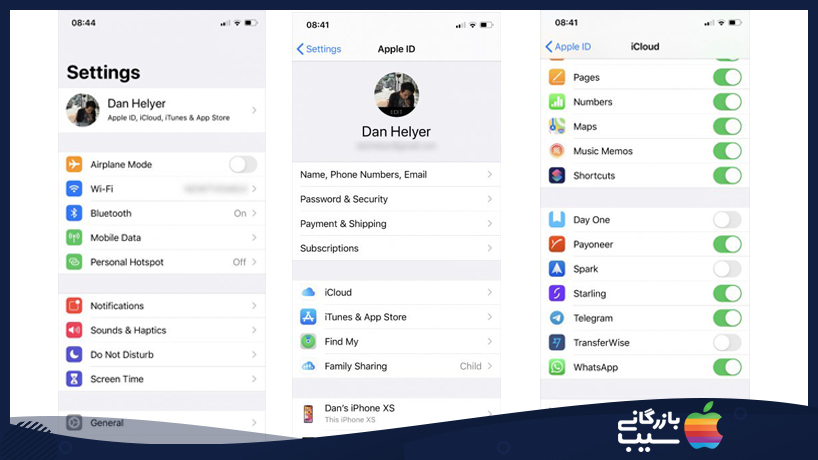
برخی از برنامههای شخص ثالث دادهها را در آیکلود ذخیره میکند و همگام سازی بین دستگاه هایان را به صورت خودکار انجام میدهند. اما اگر برنامههای شما به گونه ی مطلوب همگام سازی نمیشود، باید خودتان آنها را همگام سازی کنید. این سومین مورد از مشکلات آیکلود است. با انجام مراحل زیر، تنظیمات همگام سازی آیکلود را در هر دستگاه Apple خود بررسی کنید :
- به تنظیمات> [Your Name] > آیکلود بروید.
- به لیست بروید و برنامههای مورد نظر برای همگام سازی با آیکلود را روشن کنید.
- اگر برنامه شما در لیست موجود نیست، برنامه را بیشتر بشناسید؛ ممکن است اصلا برنامه امکان همگام سازی نداشته باشد.
تنظیمات آیکلود شما هرگز به روزرسانی را متوقف نمیکند… .
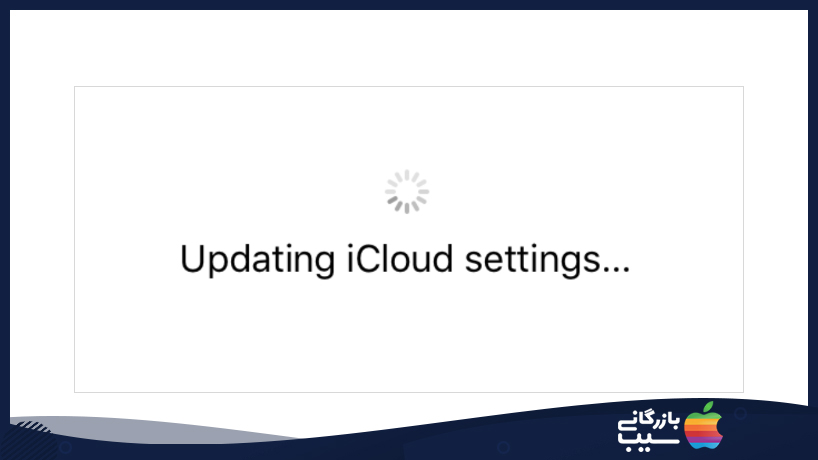
عکس بالا؛ گاهی اوقات در هنگام تنظیم اولیه و معمولاً پس از ورود به آیکلود ظاهر میشود. معمولا باید حداقل پنج دقیقه صبر چرا که بسیار کند است. اگر هنوز بعد از مدتی روی صفحه تنظیمات آیکلود به روزرسانی گیرکردهاید، نکات زیر را برای رفع چهارمین مشکل از مشکلات آیکلود را امتحان کنید :
- دکمه Sleep / Wake را نگه دارید، دستگاه را خاموش کنید و برای راه اندازی مجدد یک دقیقه صبر کنید.
- پس از راه اندازی مجدد دستگاه، تنظیمات را باز کرده و دوباره وارد آیکلود شوید.
هنگام ورود به سیستم ، خطای تأیید هویت از مشکلات آیکلود
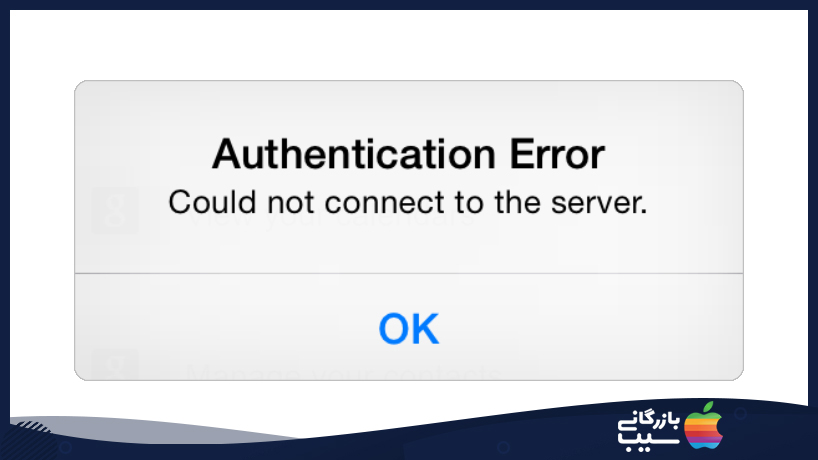
اگر این پیام یا پیامهای تأیید هویت ناموفق مشابه را دریافت کردهاید، این مراحل را برای رفع پنجمین مشکلات آیکلود امتحان کنید :
- به وب سایت Apple ID بروید.
- برای ورود به سیستم از نام کاربری و رمزعبور Apple ID خود استفاده کنید.
- اگر هنوز نمیتوانید وارد سیستم شوید، روی فراموش کردن Apple ID یا رمز عبور خود کلیک کنید؟ [برای تنظیم مجدد جزئیات ورود به سیستم]
آیکلود میگوید که شما یک Apple ID پشتیبانی نکرده دارید… .
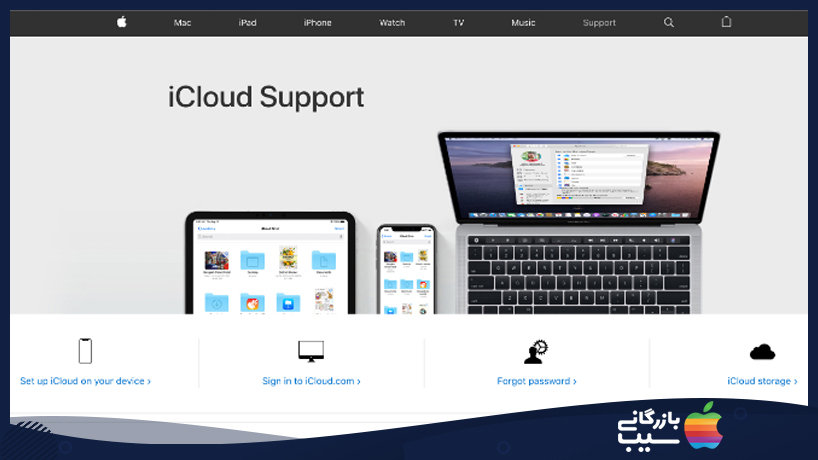
شما ممکن است تحت شرایط غیر استاندارد Apple ID را ایجاد کرده باشید که میتواند باعث بروز مشکل در آیکلود شود. اگر Apple ID شما با هیچ یک از سرویسهای Apple همکاری نمیکند، مستقیماً با پشتیبانی Apple تماس بگیرید. این یکی از رایجترین مشکلات آیکلود است.
شما تمام فضای ذخیره سازی آیکلود خود را پر کردهاید… .
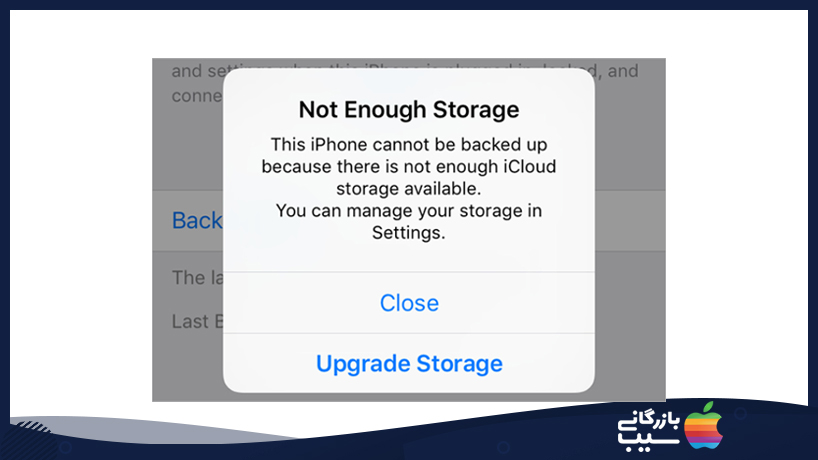
در این هنگام؛ دو راه برای رفع آن وجود دارد: مقداری فضای موجود در حساب آیکلود خود را پاک کنید، یا فضای بیشتری برای ذخیره آیکلود خریداری کنید.
اخطار Verification Failed در هنگام ورود یا خارج از آیکلود
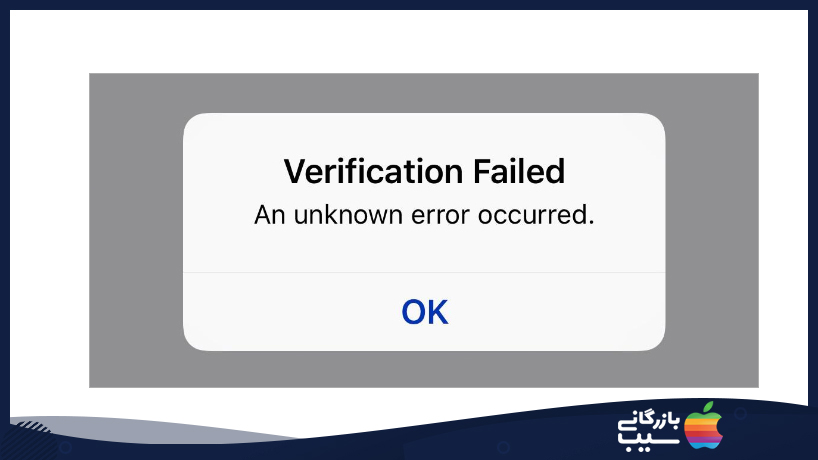
برای رفع این نوع از مشکلات آیکلود به صورت زیر عمل کنید :
چند راه برای رفع آن وجود دارد:
- دکمه Sleep / Wake را نگه دارید، دستگاه را خاموش کنید و برای راه اندازی مجدد یک دقیقه صبر کنید.
- اگر جوابگو نبود، مطابق با مراحل بخش 4 عمل کنید.
- اتصال اینترنت خود را با ارسال یک ویدئو برای تست کنید. اگر کند بود، روتر خود را مجدداً راه اندازی کنید.
- با رفتن به Settings > General > Date & Time مطمئن شوید که تاریخ و زمان دستگاهتان صحیح است.
- اگر دستگاه دیگری با همان Apple ID دارید، به Settings > [Your Name]> > Password & Security > Get Verification Code مراجعه کنید. اگر از تأیید هویت دو عاملی با آیکلود استفاده میکنید، باید از این کد شش رقمی استفاده کنید.
دستگاه شما درخواست رمز عبور آیکلود را نگه میدارد
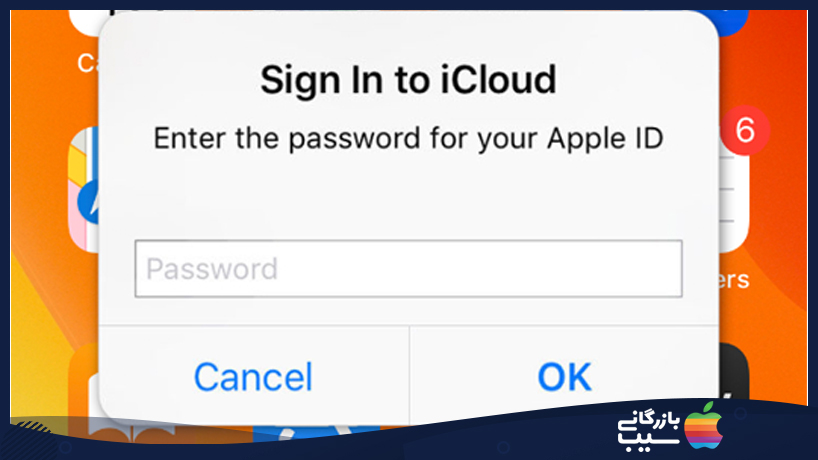
این یکی از مشکلات آیکلود است که زیاد اتفاق میافتد. برای رفع آن به ترتیب زیر عمل کنید :
- دکمه Sleep / Wake را نگه دارید، دستگاه را خاموش کنید و برای راه اندازی مجدد یک دقیقه صبر کنید.
- اگر جوابگو نبود، مطابق با مراحل بخش 4 عمل کنید.
- به Settings > [Your Name] بروید و روی Sign Out کلیک کنید. سپس دوباره وارد سیستم شوید.
نتیجه… .
در این مقاله 9 تا از رایجترین مشکلات آیکلود را بررسی کردیم و راه رفع هر یک را به طور کامل توضیح دادیم. شما میتوانید مشکلات آیکلود خود را از طریق این 9 راه حل؛ برطرف نمائید.










